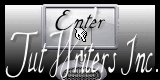Violin Queen

Benodigdheden
Een selectie - selectie6xd[1] plaats deze in je map selecties
Een selectie - sel10 plaats deze in je map selecties
Een masker SF_MaskJosje2 (plaats deze in je map maskers
Een masker maskcameron164(plaats deze in je map maskers
Een textuur spiegel plaats deze in je Texturen map
Een Font naar keuze.
Toestemmingen tubes Hier
Filter
Funhouse
Materialen
De mooi tube komt van Leny.
Is er een tube van jou bij laat het even weten dan kan ik je naam erbij zetten
Hierbij bedank ik alle tubes makers en maaksters voor het maken van deze schitterende tubes.
Laat het watermerk van de tube intact. Het copyright hoort bij de originele artiest.
Laat de credit bij de maker.
****
De kleuren, mengmodus en laagdichtheid in deze les, zijn gekozen voor deze materialen
Gebruik je andere materialen, mengmodus/dekking aanpassen in je lagenpalet naar eigen inzicht.
pas dit aan als het nodig is
Heb je andere kleuren
Schrijf van je achtergrondkleur even de K en V op.
****
Stap 1
Open je tubes en maak ze op maat.
Aanpassen - Scherpte - Onscherp masker 1-64-4.
Stap 2
Zet je voorgrondkleur op #f2efea en je achtergrondkleur #6b6c71

Stap 3
Bestand - Nieuw - 700 x 500 pixels - Transparant aangevinkt.
*
Stap 4
Vul je transparante werkvel met je achtergrondkleur #6b6c71
*
Stap 5
Lagen - Nieuwe rasterlaag
*
Stap 6
Vul deze met je voorgrondkleur #f2efea
*
Stap 7
Lagen - masker laden/opslaan - masker laden van schijf - Zoek je SF_maskcameron164
Vinkje bij Luminantie van bron - Aanpassen aan doek - Alle maskers verbergen

Stap 8
Lagen - Samenvoegen - Alle lagen samenvoegen
*
Stap 9
Effecten - Randeffecten - Accentueren.
*
Stap 10
Lagen - Nieuwe rasterlaag
*
Stap 11
Selecties - Alles selecteren
*
Stap 12
Activeer je YD-Template2
Bewerken - Kopiëren.
*
Stap 13
Terug naar je werkvel - Bewerken - Plakken in de selectie
*
Stap 14
Selecties - Niets selecteren
*
Stap 15
Dekking 65
Kijk even wat mooi bij jou uitkomt.
*
Stap 16
Lagen - Nieuwe rasterlaag
*
Stap 17
Vul deze met je voorgrondkleur #f2efea
*
Stap 18
Lagen - masker laden/opslaan - masker laden van schijf - Zoek je MaskJosje2
Vinkje bij Luminantie van bron - Aanpassen aan doek - Alle maskers verbergen

Stap 19
Lagen - Samenvoegen - Groep samenvoegen
*
Stap 20
Effecten - Randeffecten - Sterker accentueren.
*
Stap 21
Mengmodus - Bleken
*
Stap 22
Dekking 40
Kijk even hoe bij jou uitkomt.
*
Stap 23
Activeer je misted Leny-misteds72 - 500 pixels hoog
Bewerken - Kopiëren
*
Stap 24
Terug naar je werkvel - Bewerken - Plakken als nieuwe laag - Schuif deze iets naar links
*
Stap 25
Lagen - Nieuwe rasterlaag
Stap 26
Selecties - Selectie laden van schijf - Selectie laden opslaan - Zoek de selectie selectie6xd[1]

*
Stap 27
Vul deze met je voorgrondkleur #f2efea
Stap 28
Selecties - Niets selecteren
Stap 29
Schuif deze iets naar rechts - Zie mijn voorbeeld.
*
Stap 30
Effecten - Textuureffecten - Sculptuur - zoek je textuur Spiegel - Instellingen zie screen

Stap 31
Effecten - Artistieke Effecten - Email - Instellingen ziePS

Effecten -Eigen Fiter Emboss

Stap 32
Lagen - Nieuwe rasterlaag
Stap 33
Selecties - Selectie laden/opslaan van schijf - Selectie laden opslaan - Zoek de selectie sel10

Stap 34
Vul de rand met wit
Stap 35
Selecties - Niets selecteren
Stap 36
Effecten - 3D - effecten - Afschuining Binnen - Instellingen zie screen

Stap 37
Klik met je toverstaf in midden van je driehoek

Stap 38
Vul met je achtergrondkleur #6b6c71
Stap 39
Mengmodus - Zacht licht speel hier mee
*
Heb je andere kleuren speel met je mengmodus.
Stap 40
Selecties - Niets selecteren
*
Stap 42
Lagen - Nieuwe rasterlaag
Stap 43
Activeer je gereedschap tekst Zoek een mooi font uit - schrijf je tekst Violin Queen - met deze instellingen:

Kijk bij de grote even hoe dit uit komt bij jou
Stap 44
Lagen - Laag omzetten in rasterlaag - Roteer als je dat wilt
Stap 45
Effecten - Textuureffecten - Sculptuur - Zoek je textuur Spiegel
Instellingen staan nog goed
*
Stap 46
Afbeelding - Randen toevoegen - 4 pixels - Symmetrisch aangevinkt #f2efea- Voorgrondkleur.
Stap 47
Neem je gereedschap toverstaf en selecteer je laatste toegevoegde rand - Instellingen staan goed
Stap 48
Effecten - 3D - effecten - Afschuining Binnen - Instellingen staan nog goed.
*
Stap 49
Selecties - Niets selecteren
*
Stap 50
Afbeelding - Randen toevoegen 30 pixels - Symmetrisch aangevinkt #f2efea- Voorgrondkleur.
Stap 51
Neem je gereedschap toverstaf en selecteer je laatste toegevoegde rand - instellingen staan goed
Stap 52
Vul de rand met dit Verloop - Stijl Lineair - Hoek 45 - Herhalingen 10 geen vinkje bij omkeren

Stap 53
Aanpassen - Vervagen - Gaussiaanse vervaging - Bereik op 15

Stap 54
Effecten - Insteekfilters - Funhouse - Cirquelate - 20

Stap 55
Aanpassen - Scherpte - Verscherpen
*
Stap 56
Selecties - Omkeren
*
Stap 56
Effecten - 3D - effecten - Slagschaduw - Verticaal en Horizontaal op 1 - Dekking 60
Vervaging op 15 - Kleur zwart
*
Stap 58
Selecties - Niets selecteren
*
Stap 59
*
Stap 60
Afbeelding - Randen toevoegen - 4 pixels - Symmetrisch aangevinkt #f2efea- Voorgrondkleur.
Stap 61
Neem je gereedschap toverstaf en selecteer je laatste toegevoegde rand - instellingen staan goed
Stap 62
Effecten - 3D- effecten - Afschuining binnen - Instellingen staan nog goed
*
Stap 63
Selecties - Niets selecteren
*
Deze stap toepassen als je Jou crea in de Gallery wil plaatsen
Afbeelding - Formaat wijzigen naar 800 px.
Bestand - Exporteren - JPEG, geef je plaatje een naam en sla deze op.
Heb jij een les gemaakt en wil jij jouw uitwerking ook HIER showen
Stuur mij dan een EMAIL met jouw uitwerking dan plaats ik hem erbij
Jouw lessen mogen niet groter zijn dan 800PX voor de Gallery
If you mail me your version, you can see it here,
please not bigger than 800px, Your Gallery HIER
*
Extra voorbeeld


Met dank aan Keetje voor testen van de les
Uitwerking Keetje:

Thanks for your beautiful versions!
Bedankt voor jullie mooie versies!







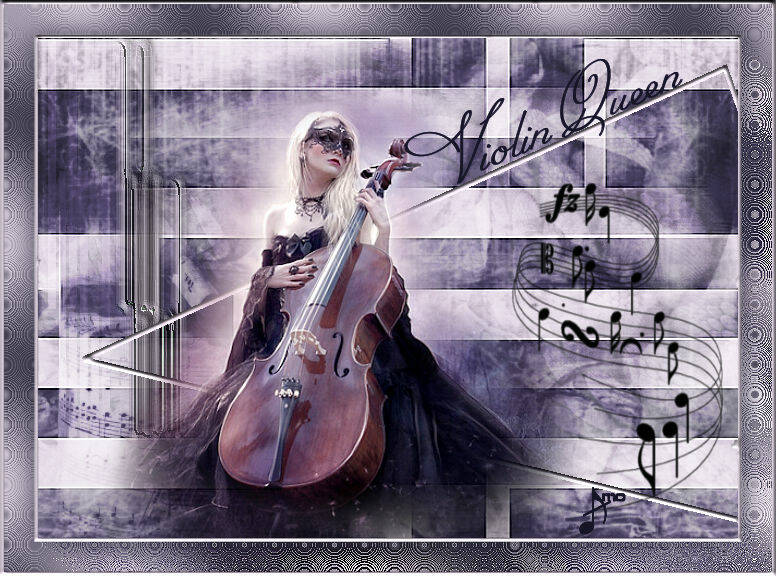
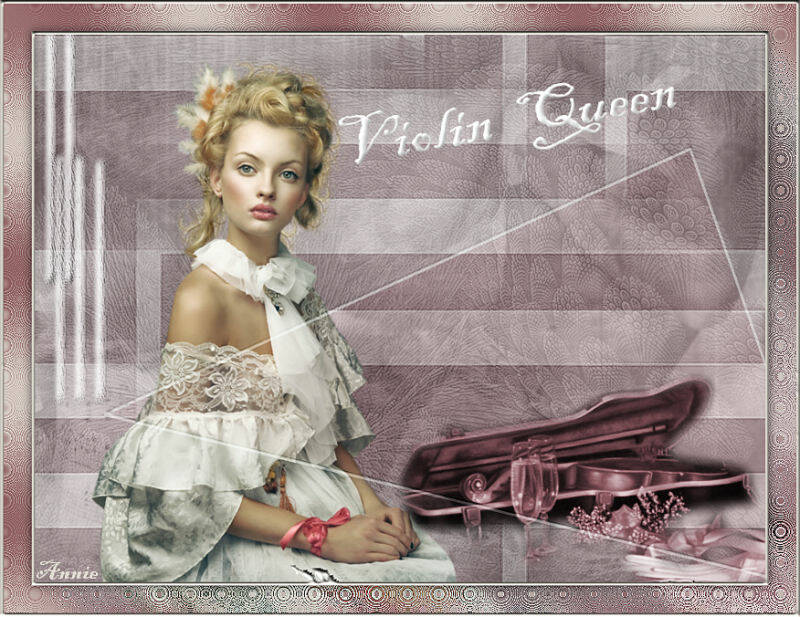





Deze les is geschreven door Gerrie op 9 juli 2010.
Deze les is en blijft eigendom van Gerrie
Het is verboden deze te kopiëren of te verspreiden, zonder mijn schriftelijke toestemming.
Al mijn lessen zijn zelf ontworpen... dus enige overeenkomst is dan ook puur toeval.
Al mijn lessen staan geregistreerd bij TWI